確かに、コンピューターを日常的に使用する多くの人々、特にゲーマーにとっては、RGB LED の色が変わるメカニカル キーボードは馴染みのあるものです。ただし、通常のコンピューターのキーボードだけでなく、Samsung 携帯電話のキーボードをさらに優れたものにすることもできます。
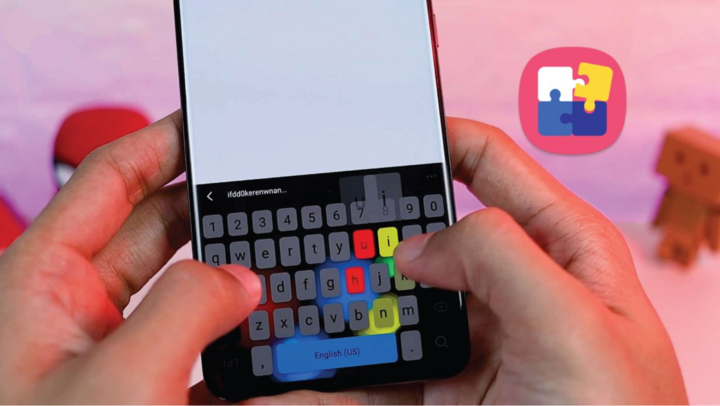
Samsung キーボードに RGB LED 効果を追加するにはどうすればいいですか?
Good Lock は、ルート化せずに携帯電話や Galaxy デバイスの One UI インターフェースをカスタマイズできる Samsung の独自アプリケーションの 1 つです。アプリのこの優れた機能を使用すると、Samsung キーボードをよりスタイリッシュに使用できます。 Good Lock アプリを使用して Samsung キーボードに RGB LED 効果を追加する方法は以上です。
具体的には、Samsung キーボードに RGB LED 効果を追加するには、次の手順に従う必要があります。
ステップ 1 : まず、Galaxy Store アプリケーションにアクセスして、Good Lock アプリケーションをデバイスにダウンロードする必要があります。
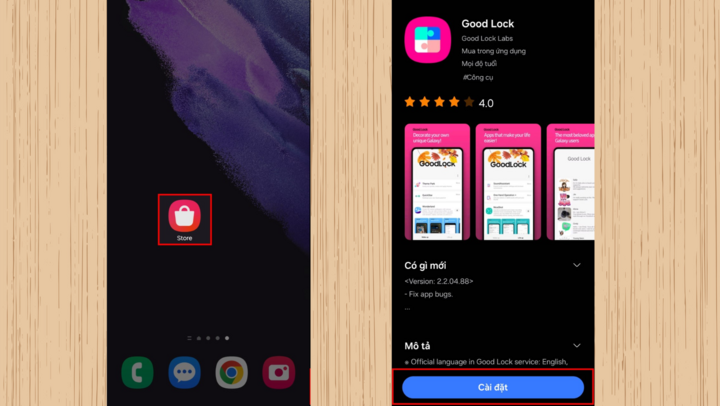
ステップ 2:ダウンロード後、Good Lock アプリケーションを開き、メイン インターフェイスで下にスクロールして Keys Cafe をクリックします (アプリケーションによってこの機能が自動的にダウンロードされます) > 次に、[続行] をクリックしてアプリケーションを許可します。
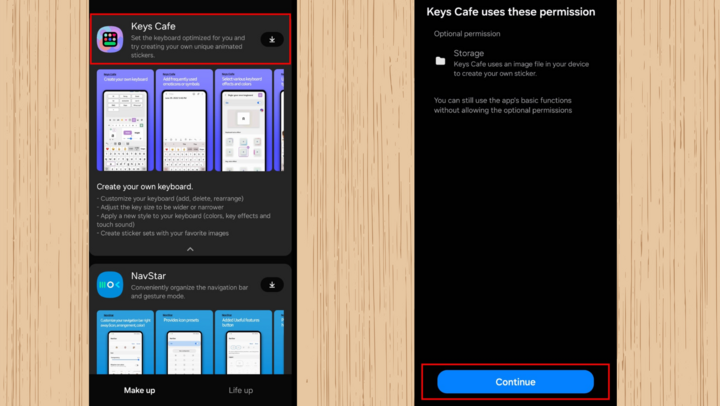
ステップ 3:次に、「独自のキーボードのスタイルを設定」をクリックし、下の「効果」を選択してキーボードに効果を追加します。
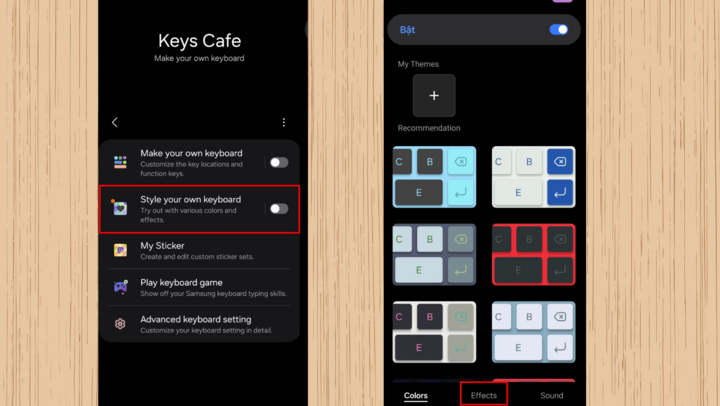
ステップ 4:ここで、キーボードの RGB LED 効果を選択できます。さらに、以下に示すように、カラー オプション アイコンをクリックして、効果の色を選択することもできます。
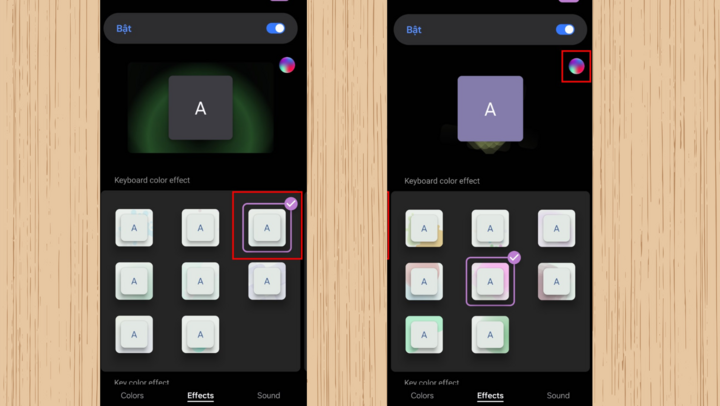
ステップ 5:次に、カラー オプション パネルが表示されるので、好みのカラー スタイルを選択して、[完了] をクリックします。
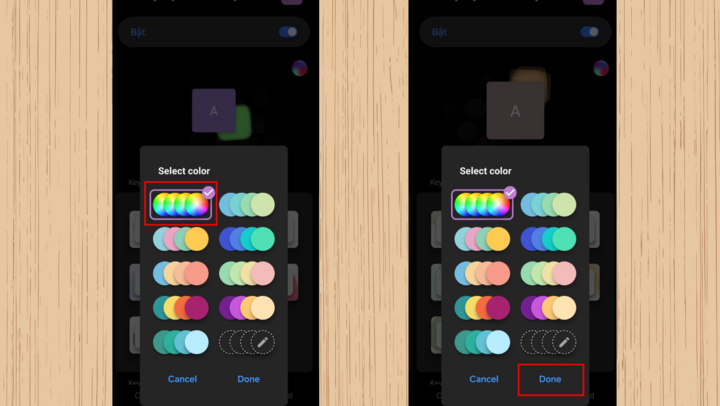
ステップ 6:お気に入りの効果と色を選択したら、画面の右上隅にある紫色のキーボード アイコンをクリックして、効果を試すことができます。
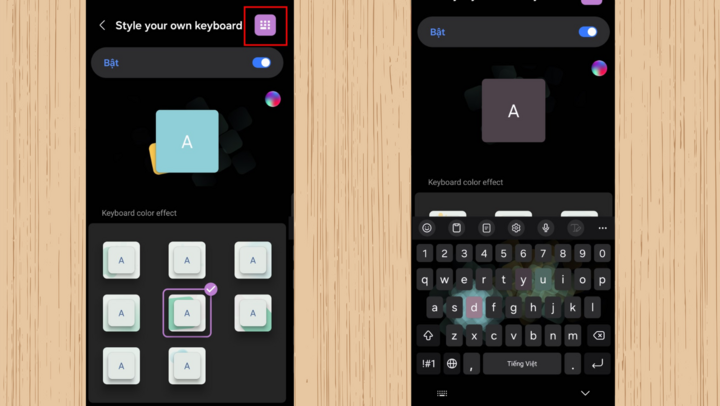
さらに、Keys Cafe では、Samsung が提案する各トピックに従ってキーボードのテーマを設定したり、独自のテーマを作成したり、高さや幅などのサイズやデフォルトのキーのレイアウト、さらにはキーボードのサウンドをカスタマイズするなど、さまざまなことができます。
[広告2]
ソース































![[写真] 習近平中国総書記兼国家主席がハノイに到着、ベトナムへの国賓訪問を開始](https://vstatic.vietnam.vn/vietnam/resource/IMAGE/2025/4/14/9e05688222c3405cb096618cb152bfd1)
































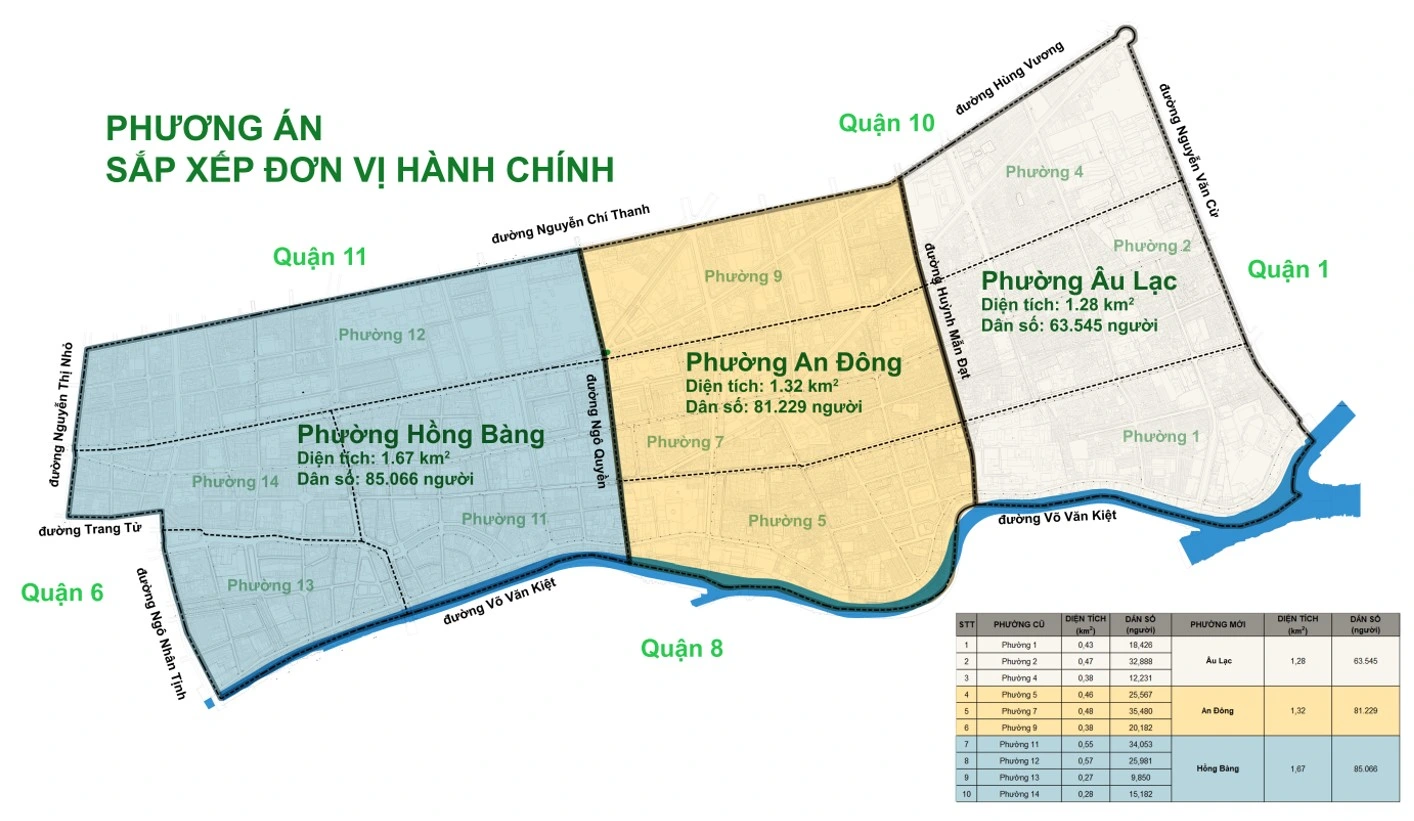





























コメント (0)